Kaip pakeisti „Spotify“ grojaraščio viršelį: 4 geriausi metodai
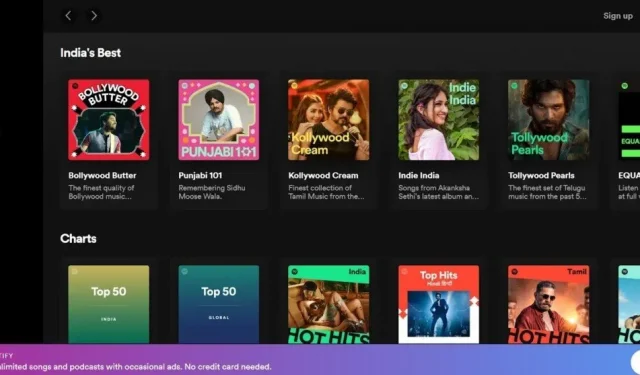
„Spotify“ yra viena geriausių muzikos srautinio perdavimo platformų pasaulyje. Priežastis, kodėl žmonėms tai patinka, yra galimybė tinkinti savo muzikos biblioteką.
Kai kuriate „Spotify“ grojaraštį, albumo viršelis automatiškai generuojamas pagal į grojaraštį įtrauktas dainas.
Ar žinojote, kad „Spotify“ grojaraščio viršelio vaizdą galite pakeisti „Android“ telefone, „iPhone“, „Windows“, „Mac“ ar „Google Chrome“ atlikdami kelis paprastus veiksmus? Pridėjus viršelio iliustraciją jūsų grojaraštis taps individualesnis .
Ar ieškote to paties? Jūs esate tinkamame puslapyje. Atminkite, prieš keisdami grojaraštį; turite konvertuoti failą į JPG formatą.
O failas turi būti ne mažesnis kaip 300*300 pikselių. Be to, maksimalus failo dydis yra 4 MB. Pateikėme metodus ir veiksmus, kaip pakeisti „Spotify“ grojaraščio viršelio vaizdą.
„Spotify“ viršelio vaizdo keitimo įvairiose platformose metodai
- Pakeiskite „Spotify“ grojaraščio viršelio vaizdą „Android“ telefone
- Pakeiskite „Spotify“ grojaraščio viršelio vaizdą „iPhone“.
- Pakeiskite „Spotify“ grojaraščio viršelio vaizdą sistemoje „Windows“ arba „Mac“.
- Pakeiskite „Spotify“ grojaraščio viršelio vaizdą „Google Chrome“.
1. Pakeiskite Spotify grojaraščio viršelio vaizdą Android telefone
„Spotify“ turi galimybę 2020 m. gruodžio mėn. pakeisti visų platformų viršelį. Tačiau atminkite, kad galite pakeisti tik savo sukurtą grojaraštį.
Negalite pakeisti kažkieno grojaraščio viršelio. Atlikite toliau nurodytus veiksmus, kad pakeistumėte viršelio iliustraciją „Android“ telefone.
- Atidarykite „Spotify“ programą mobiliesiems.
- Skiltyje Bibliotekos pasirinkite grojaraštį.
- Po grojaraščio pavadinimu bus pasiekiami trys taškai. Spustelėkite jį.
- Parinkčių sąraše spustelėkite Redaguoti grojaraštį.
- Spustelėkite dabartinį viršelio vaizdą.
- Galite pakeisti vaizdą nufotografuodami arba pasirinkę paveikslėlį iš galerijos.
- Pasirinkę nuotrauką, spustelėkite „Išsaugoti“.
Tai pakeis „Spotify“ grojaraščio viršelio vaizdą „Android“ telefone.
2. Pakeiskite „Spotify“ grojaraščio viršelio vaizdą „iPhone“.
Atlikite toliau nurodytus veiksmus, kad pakeistumėte „Spotify“ grojaraščio viršelio vaizdą „iPhone“.
- Atidarykite „Spotify“ programą savo „iPhone“.
- Skiltyje Bibliotekos pasirinkite grojaraštį.
- Po grojaraščio pavadinimu spustelėkite trijų taškų piktogramą. Spustelėkite jį.
- Parinkčių sąraše spustelėkite Redaguoti grojaraštį.
- Spustelėkite dabartinį viršelio vaizdą.
- Galite fotografuoti arba pasirinkti paveikslėlį iš galerijos.
- Pasirinkę nuotrauką, spustelėkite Išsaugoti.
Tai pakeis „Spotify“ grojaraščio viršelio vaizdą „Android“ telefone.
3. Pakeiskite Spotify grojaraščio viršelio vaizdą sistemoje Windows arba Mac
Atlikite toliau nurodytus veiksmus, kad pakeistumėte „Spotify“ grojaraščio viršelio vaizdą „Windows“ arba „Mac“.
- „Windows“ darbalaukyje atidarykite „Spotify“ darbalaukio programą.
- Spustelėkite parinktį „Jūsų biblioteka“ ir pasirinkite grojaraštį.
- Po grojaraščio pavadinimu bus pasiekiami trys taškai. Spustelėkite jį.
- Parinkčių sąraše spustelėkite Keisti išsamią informaciją.
- Spustelėkite dabartinį viršelio vaizdą.
- Pasirinkite paveikslėlį iš darbalaukio.
- Pasirinkę spustelėkite „Atidaryti“.
- Spustelėkite Išsaugoti.
Jei naudojate „Mac“, atlikite tuos pačius veiksmus, kaip aprašyta aukščiau.
4. Pakeiskite „Spotify“ grojaraščio viršelio vaizdą „Google Chrome“.
Atlikite toliau nurodytus veiksmus, kad pakeistumėte „Spotify“ grojaraščio viršelio vaizdą „Google Chrome“.
- Atidarykite oficialią „Spotify“ svetainę.
- Prisijunkite naudodami savo paskyrą.
- Spustelėkite parinktį „Jūsų biblioteka“ ir pasirinkite grojaraštį.
- Po grojaraščio pavadinimu bus pasiekiami trys taškai. Spustelėkite jį.
- Parinkčių sąraše spustelėkite Keisti išsamią informaciją.
- Spustelėkite dabartinį viršelio vaizdą.
- Pasirinkite paveikslėlį iš darbalaukio.
- Pasirinkę spustelėkite „Atidaryti“.
- Spustelėkite Išsaugoti.
Veiksmai, kaip pašalinti tinkintą grojaraščio iliustraciją iš „Spotify“.
Ar atsibodo šis tinkintas „Spotify“ grojaraščio viršelio vaizdas „Spotify“ programoje? Galite lengvai pašalinti tinkintą grojaraščio viršelio vaizdą, o veiksmai yra tokie patys, kaip anksčiau.
Tačiau pasirinkimo ištrinti dabartinį vaizdą gali nebūti, jei atliksite veiksmus naudodami „iPhone“.
Tuo tarpu taip nėra, kai tai atliekate iš kompiuterio. Atlikite toliau nurodytus veiksmus, kad pašalintumėte tinkintą grojaraščio viršelio vaizdą iš „Spotify“.
- Kompiuteryje atidarykite „Spotify“ programą arba prisijunkite naudodami naršyklę.
- Norėdami peržiūrėti grojaraščius, spustelėkite parinktį „Jūsų biblioteka“.
- Spustelėkite grojaraštį su tinkintu viršelio vaizdu.
- Po grojaraščio pavadinimu bus pasiekiami trys taškai. Spustelėkite jį.
- Parinkčių sąraše spustelėkite Keisti išsamią informaciją.
- Užveskite pelės žymeklį ant tinkinto grojaraščio viršelio nuotraukos.
- Spustelėkite piktogramą su trimis taškais.
- Spustelėkite Pašalinti nuotrauką.
- Spustelėkite Išsaugoti.
Išvada
Tikiuosi, kad aukščiau pateikti metodai suteikė jums idėją, kaip pakeisti „Spotify“ grojaraščio viršelio vaizdą.
Ar vis dar įstrigo nuobodus viršelio vaizdas? Pakeiskite grojaraščio viršelį, kad jis atrodytų gražiai.
DUK
Ar galite pakeisti „Spotify“ grojaraščio vaizdą savo telefone?
Taip, „Spotify“ grojaraščio vaizdą galite pakeisti savo telefone. Jis turi dvi galimybes. Galite nufotografuoti arba pasirinkti paveikslėlį iš galerijos. Vykdykite šio straipsnio 1 metodą, jei naudojate „Android“ telefoną, arba 2 metodą, jei naudojate „iPhone“.
Kodėl negaliu pakeisti „Spotify Picture Mobile“?
Kartais „Spotify“ neleidžia pakeisti vaizdo, jei pažeidžiate prekės ženklą, asmeninį vaizdą ar autorių teises. Vaizdas taip pat turi būti JPG formatu. Mažiausias vaizdo dydis yra 300*300 pikselių, didžiausias – 4 GB.
Kaip galiu redaguoti grojaraštį savo mobiliajame telefone?
Turite atidaryti „Spotify“ programą ir pasirinkti grojaraštį. Spustelėkite tris taškus viršutiniame dešiniajame kampe ir spustelėkite „Redaguoti grojaraštį“. Dainos dešinėje paspauskite ir palaikykite tris eilutes, kad galėtumėte perkelti jas aukštyn arba žemyn, kaip norite.
Kaip „iPhone“ įrenginyje pridėti viršelio iliustraciją prie „Spotify“ grojaraščio?
Viršelio vaizdo pridėjimas yra tas pats, kas viršelio vaizdo keitimas Spotify grojaraštyje. Vykdykite 2 metodą šiame straipsnyje, kad pridėtumėte viršelio iliustraciją į savo Spotify grojaraštį.



Parašykite komentarą